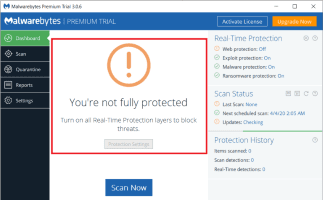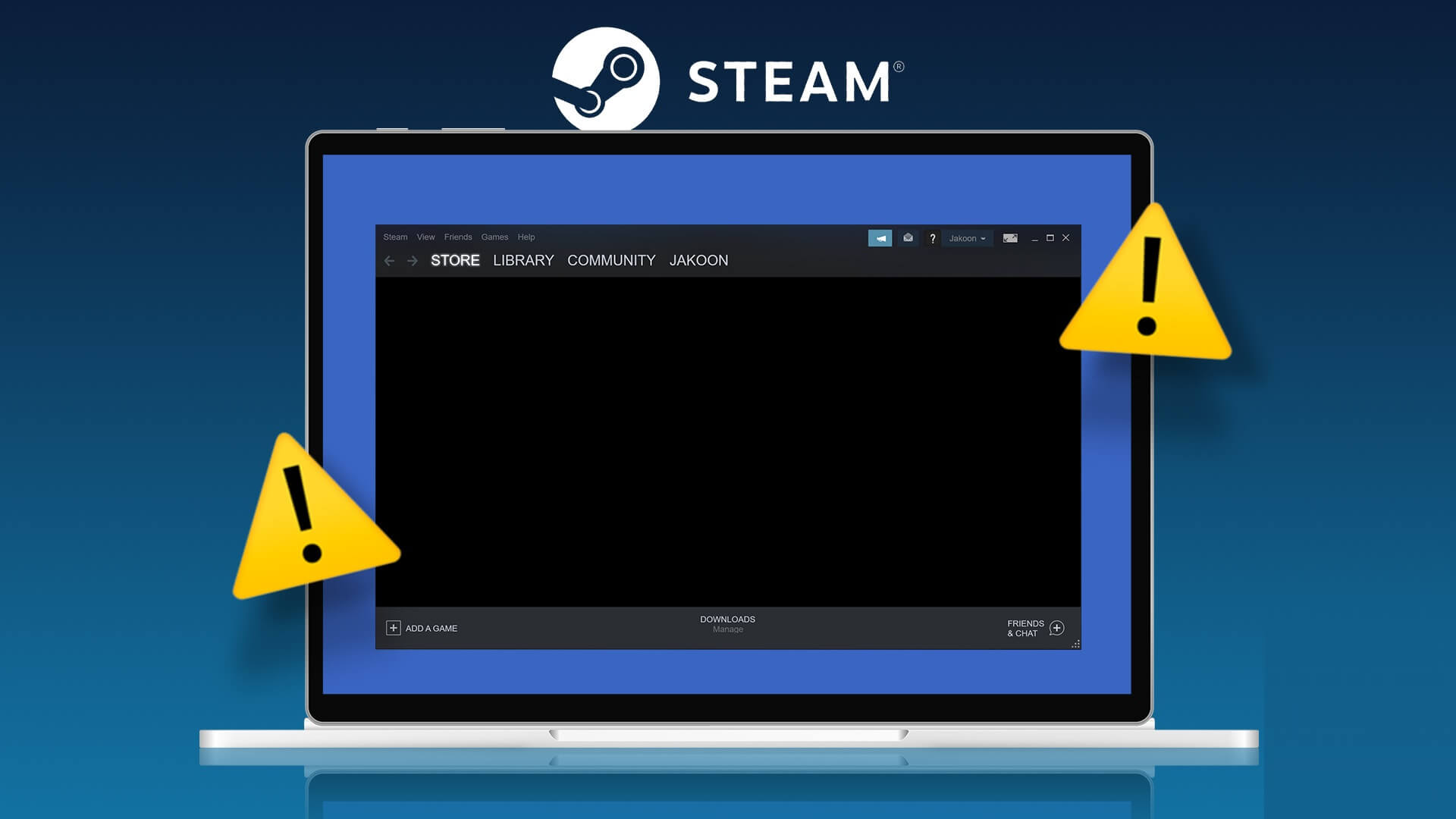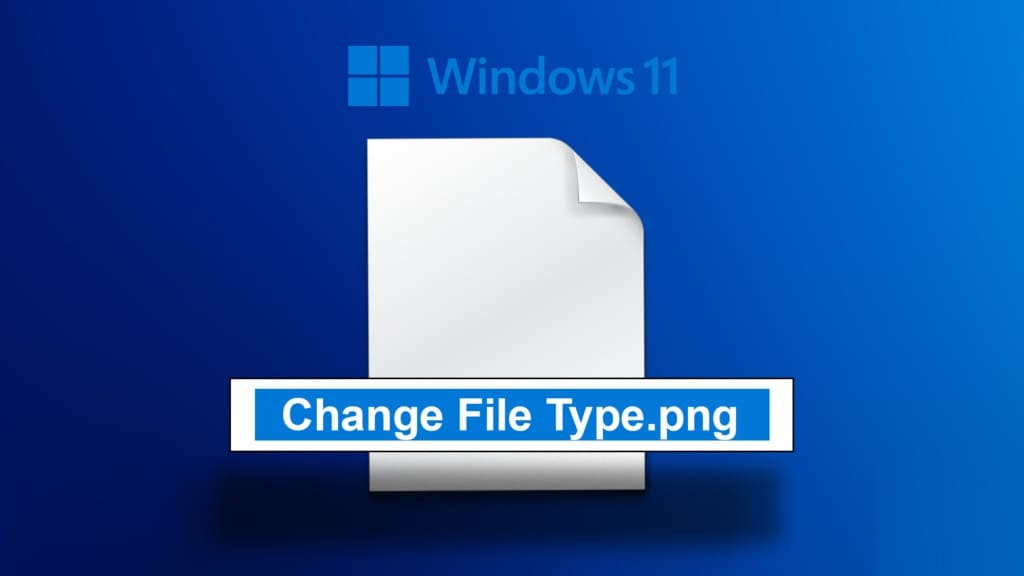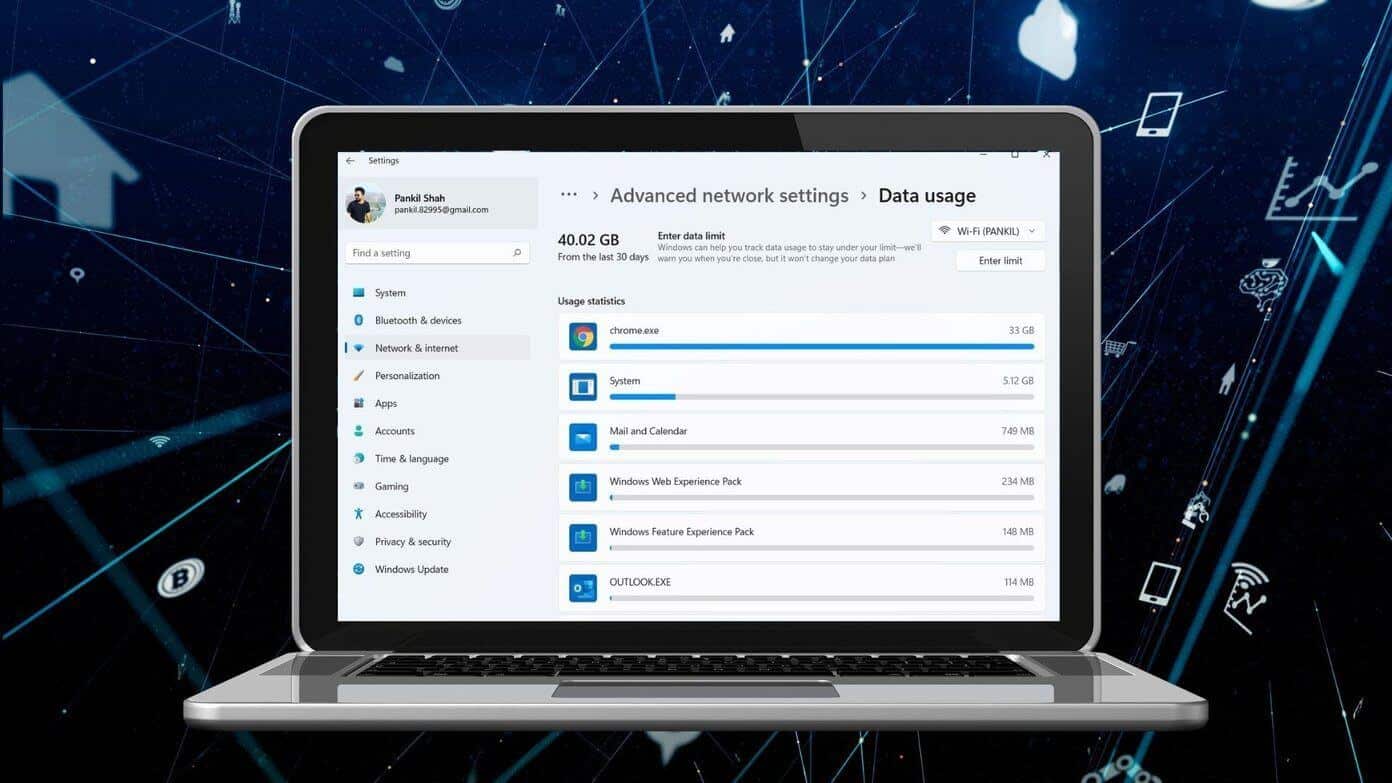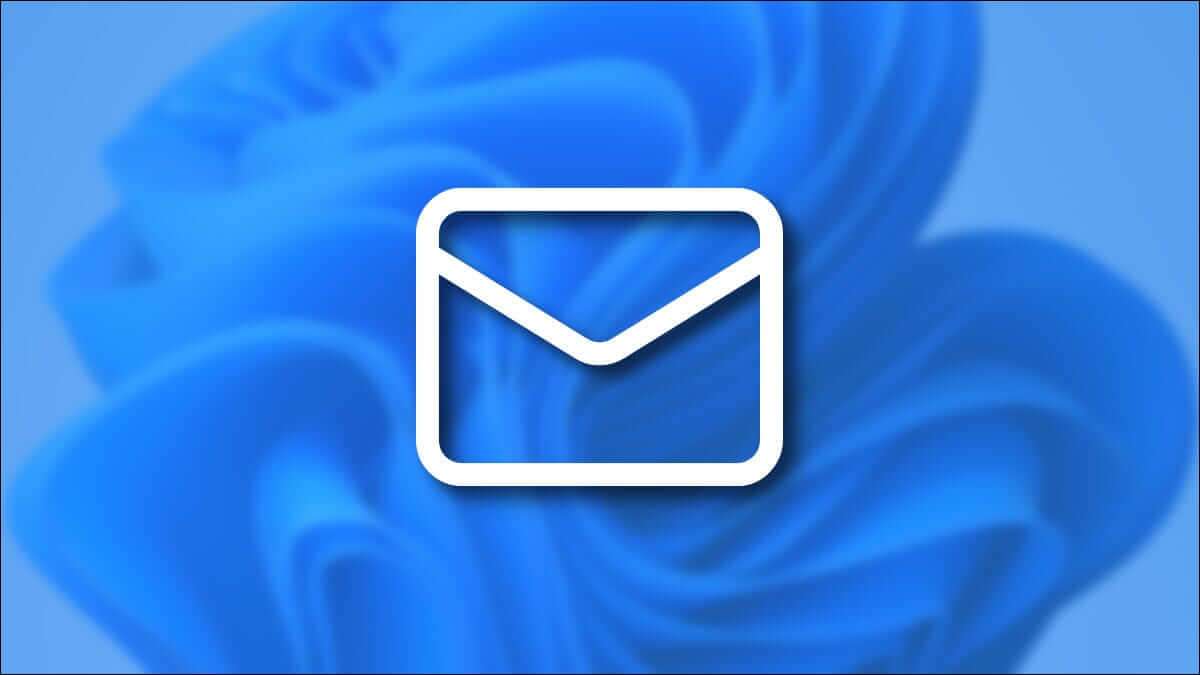Добавьте стриминговые сервисы, такие как: Netflix وДисней + وPrime Video Поэтому хорошее качество звука крайне важно. Хотя всегда можно подключить внешние динамики для достижения превосходного качества звука, это подходит не всем. Поэтому вы можете использовать функцию пространственного звука в Windows 11.
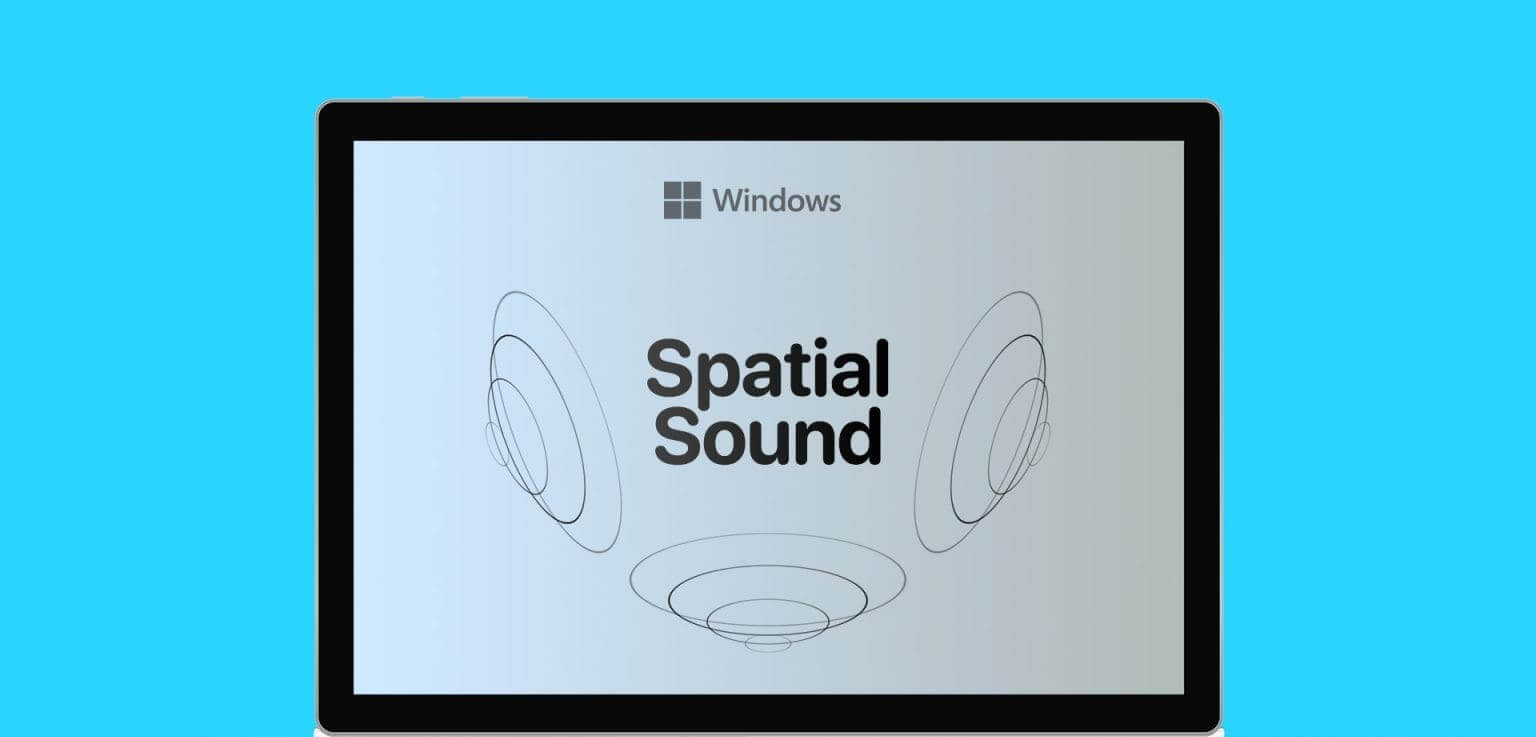
На ваших устройствах Windows есть различные настройки и функции для улучшения общего восприятия звука. Если вы хотите улучшить качество звука, вы можете включить пространственное звучание в Windows 11. Но что такое пространственное звучание? И как его включить в Windows 11? Давайте разберёмся.
Что такое пространственный звук в Windows 11?
Эта технология, получившая название 3D-аудио, или пространственного звука, придаёт обычному звуку объёмное звучание, даже при воспроизведении через обычные динамики ноутбука. Это не только улучшает качество звука, но и оптимизирует отдельные этапы воспроизведения для более плавного звучания. После включения качество звука будет изменено, чтобы имитировать объёмное звучание.
Для полноценного пространственного звучания рекомендуется подключить устройство Windows к гарнитуре.
Пространственные аудиоформаты, поддерживаемые в Windows 11
При использовании пространственного звука в Windows 11 вы можете выбрать один из трех поддерживаемых форматов: Windows Sonic,Dolby Atmos وDTS-аудиоДавайте кратко рассмотрим их все.
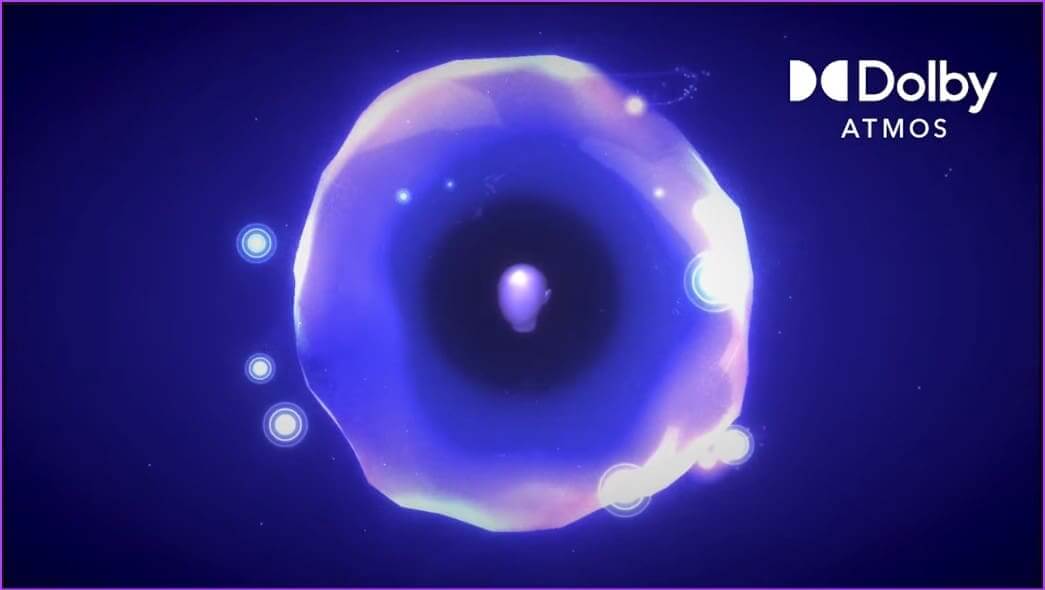
- Виндовс Соник: Проприетарный формат пространственного звука Microsoft Sonic встроен практически во все современные устройства с Windows 11. Для его использования не требуется стороннее программное обеспечение, и он доступен пользователям бесплатно.
- Долби Атмос: Большинство устройств на базе Windows известны своим впечатляющим качеством звука и поддерживают Dolby Atmos. Однако вам необходимо установить приложение. Доступ к Dolby Чтобы использовать приложение после окончания бесплатного пробного периода, вам понадобится подписка.
- Звук DTS: Удобнее использовать наушники, так как большинство устройств Windows также поддерживают аудио DTS. Вам потребуется установить Приложение DTS Sound Unbound Для его использования вам может потребоваться подписаться на определенные сервисы приложений, например DTS Headphone:X.
Давайте перейдем к включению пространственного звука на вашем устройстве Windows 11.
Как включить пространственный звук в Windows 11
Теперь, когда мы больше знаем о том, что такое Windows Spatial Audio, и обо всех поддерживаемых форматах пространственного звука, давайте рассмотрим 3 способа воспроизведения пространственного звука в Windows 11.
Примечание: если у вас установлены какие-либо сторонние приложения для пространственного звука, вы также можете выбрать их из предложенных вариантов, если они доступны.
1. Использование настроек Windows
Шаг 1: Открыть Настройки с помощью Клавиша Windows + I.
Шаг 2: В меню выберите система.
Шаг 3: Затем нажмите звук.
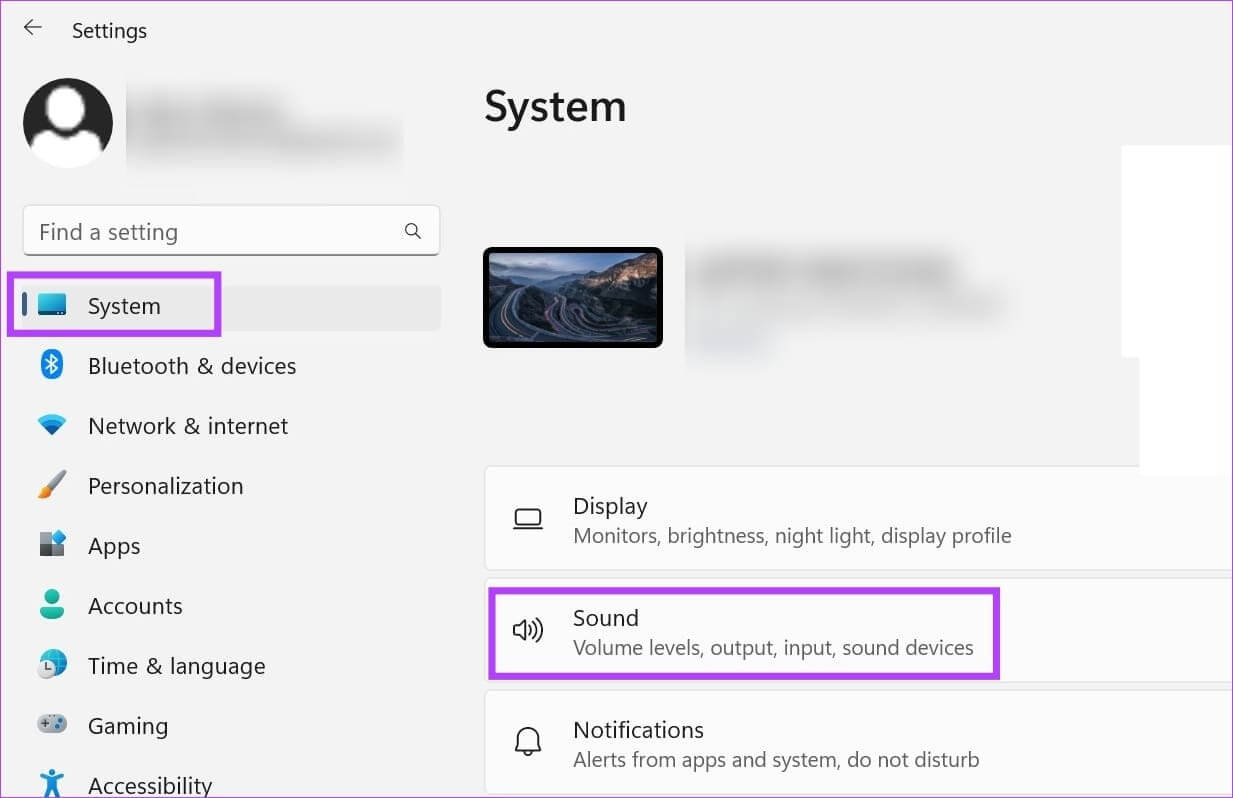
Шаг 4: Здесь нажмите аудио-устройство Ваш.
Шаг 5: Как только вы откроете страницу Характеристики устройства, прокрутите вниз и нажмите на раскрывающееся меню дляПространственный звук.
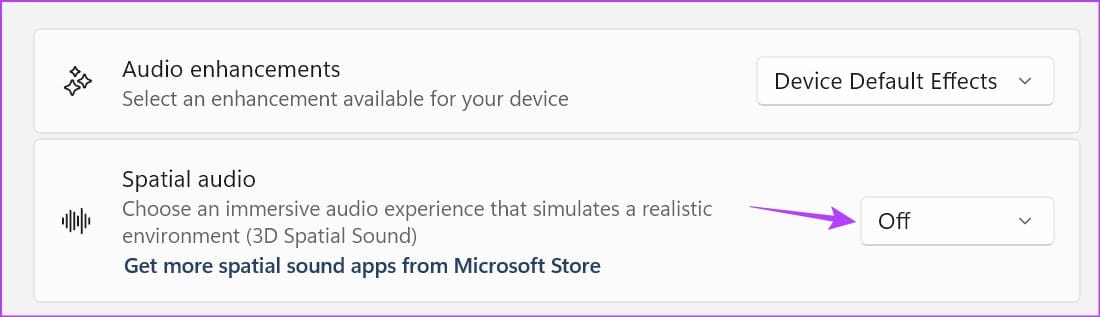
Шаг 6: Выберите вариант «Windows Sonic для наушников».
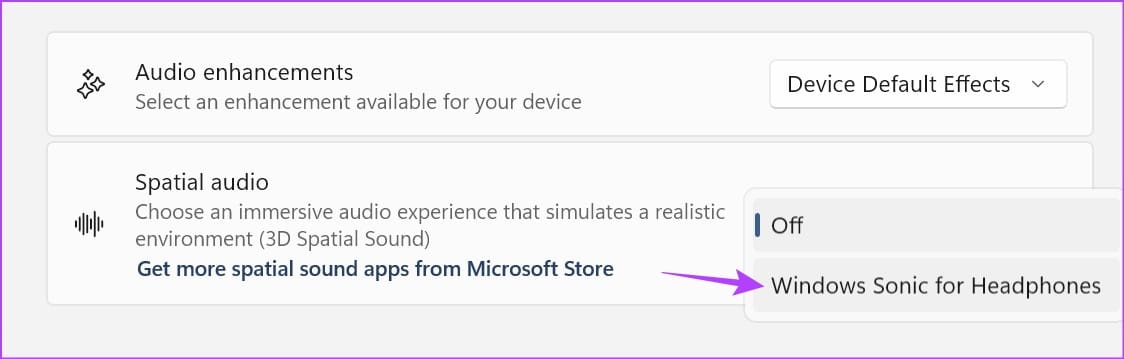
Это включит пространственный звук в Windows 11 для выбранного устройства. Или, если выИзмените устройство вывода звукаПовторите указанные выше шаги и включите пространственный звук также и для других устройств.
2. Использование панели управления
Шаг 1: Перейти к поиск И введите пульт управления. Откройте приложение из результатов поиска.
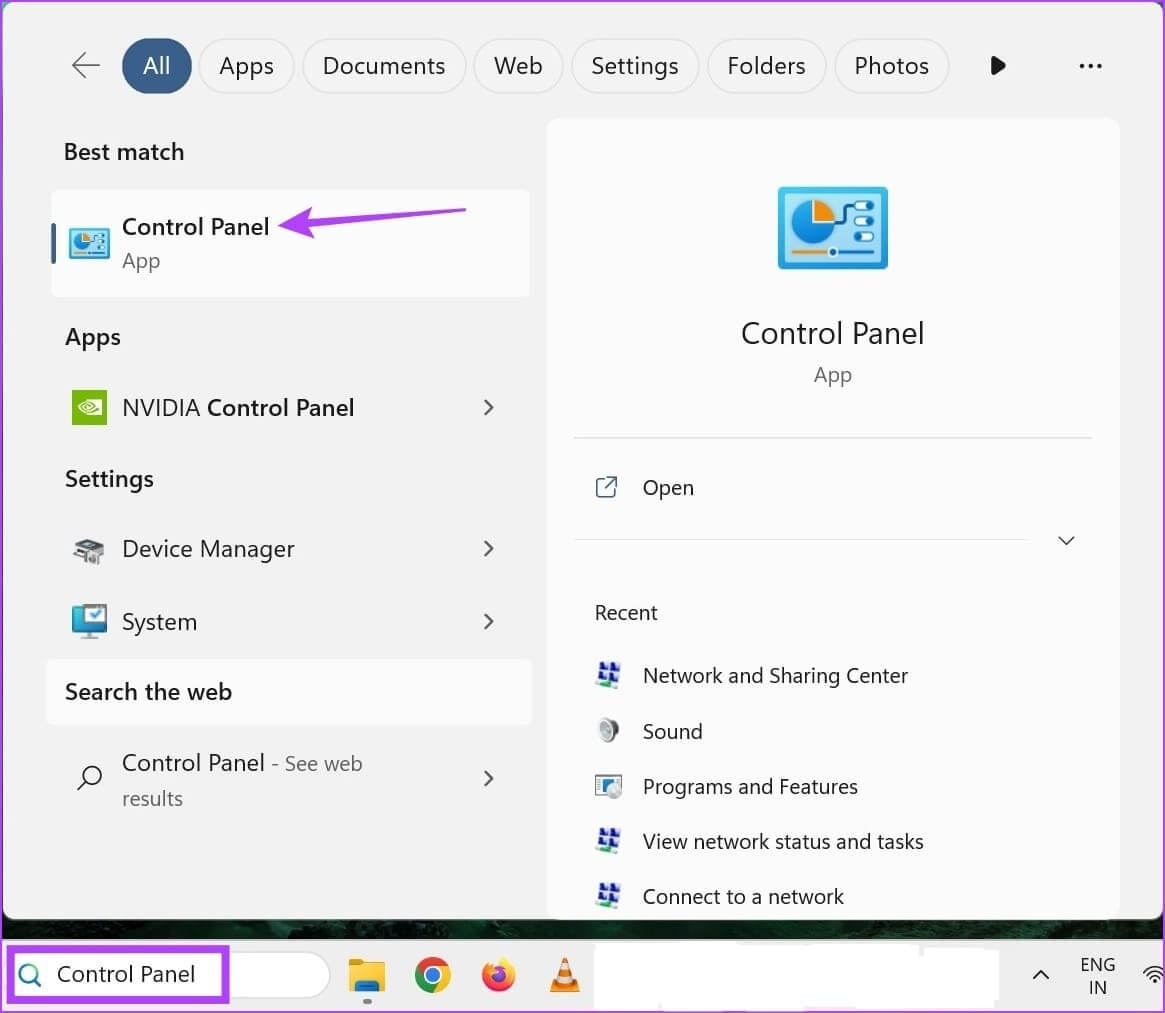
Шаг 2: Затем нажмите Аппаратное обеспечение и звук.
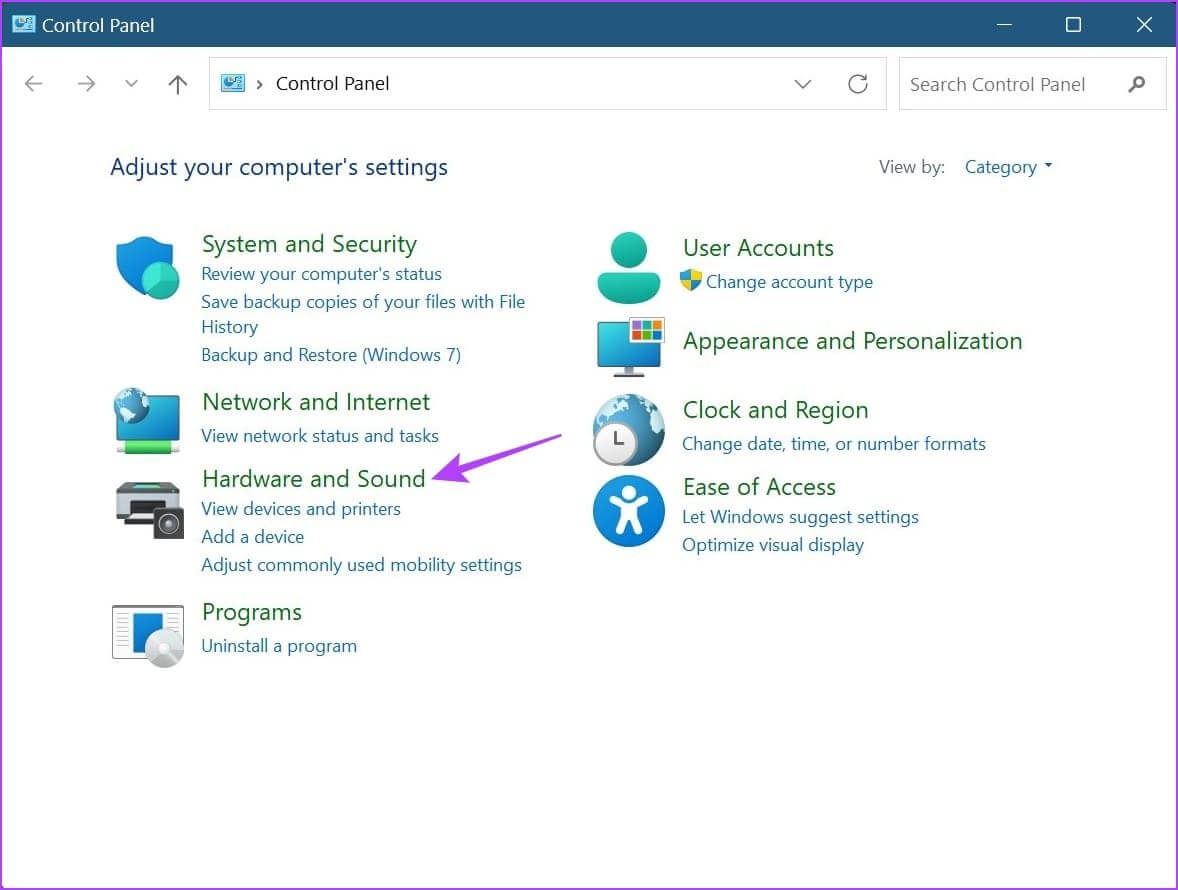
Шаг 3: нажать на звук.
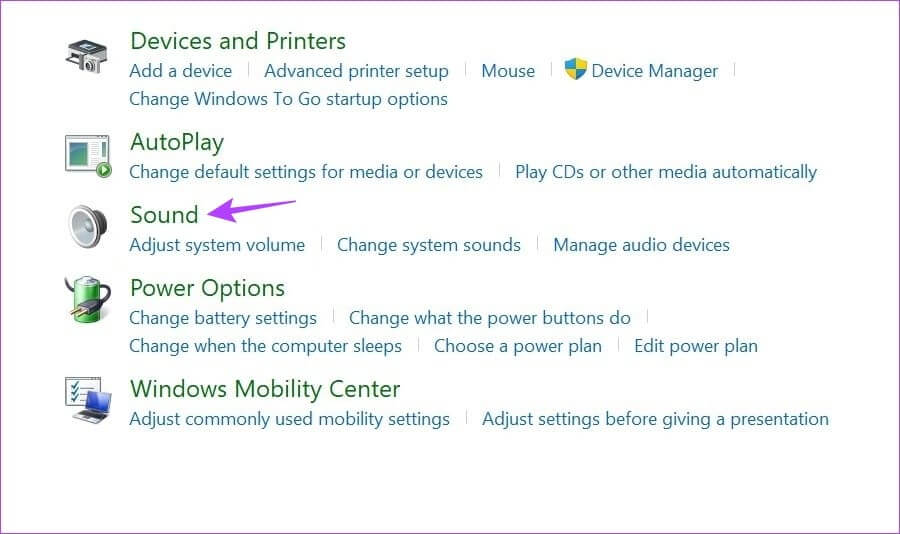
Шаг 4: В этом меню нажмите аудио-устройство Ваш.
Шаг 5: Затем нажмите Характеристики.
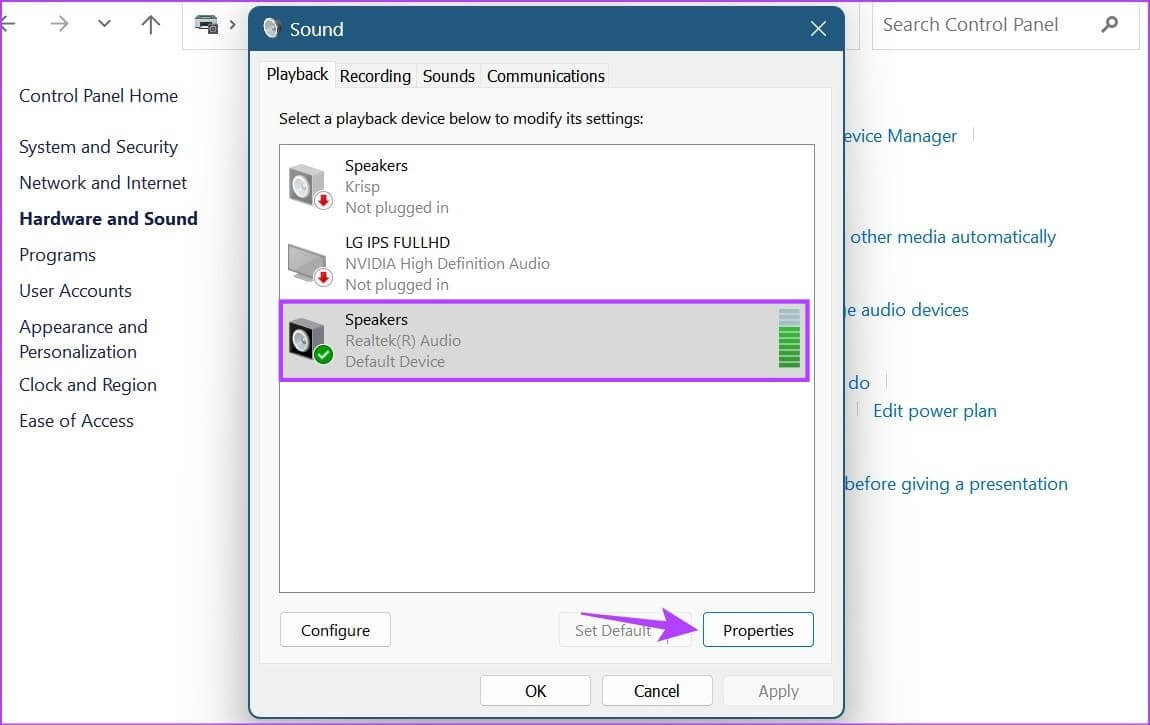
Шаг 6: В меню выберите Пространственный звук.
Шаг 7: Нажмите на раскрывающееся меню и выберите «Windows Sonic для наушников».
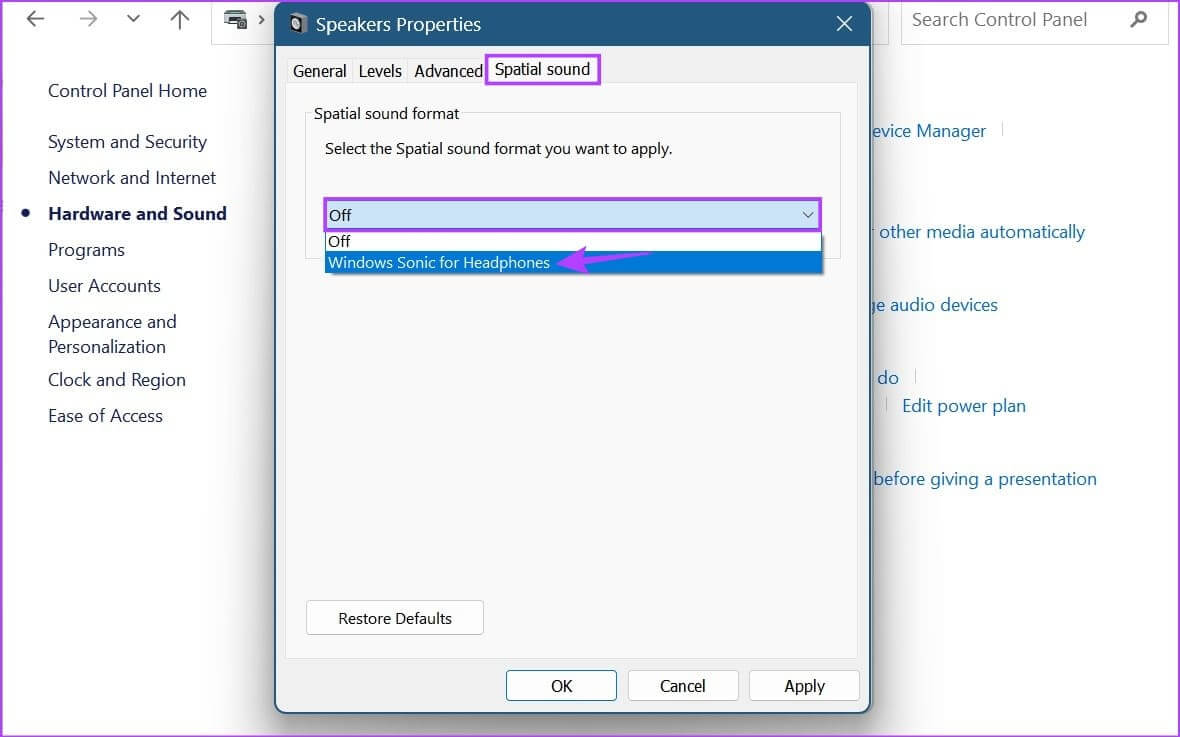
Шаг 8: Затем нажмите «Применить» и «ОК».
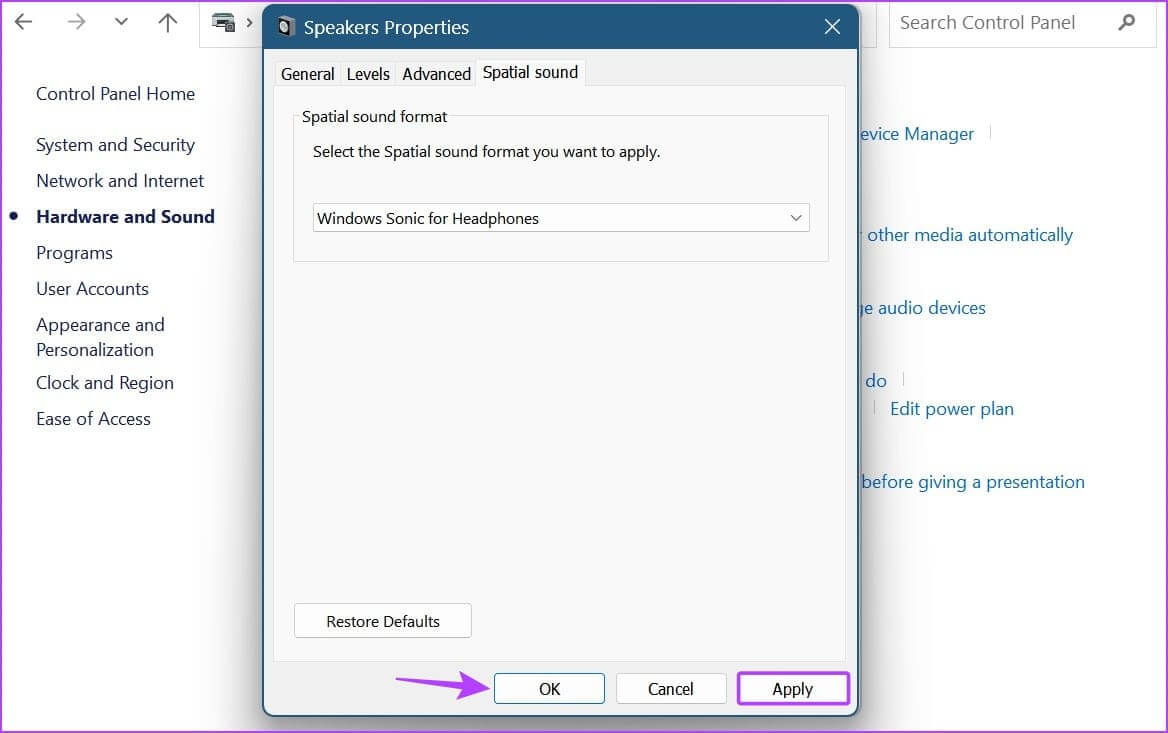
Это сохранит ваши изменения и включит пространственное звучание для выбранного аудиоустройства.
3. Используйте микшер громкости
Шаг 1: использовать Сочетание клавиш Windows + R Открыть Запустить.
Шаг 2: В строке поиска введите sndvol.exe Затем нажмите Enter Открыть Микшер громкости.
Совет: проверьте другие способыОткройте микшер громкости в Windows 11.
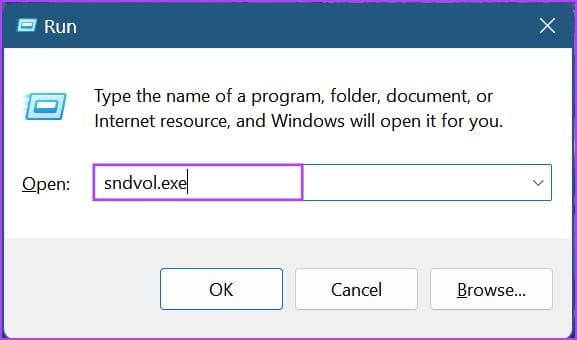
Шаг 3: Как только вы открываете окно Объемный смеситель, Нажмите аудио-устройство Ваш.
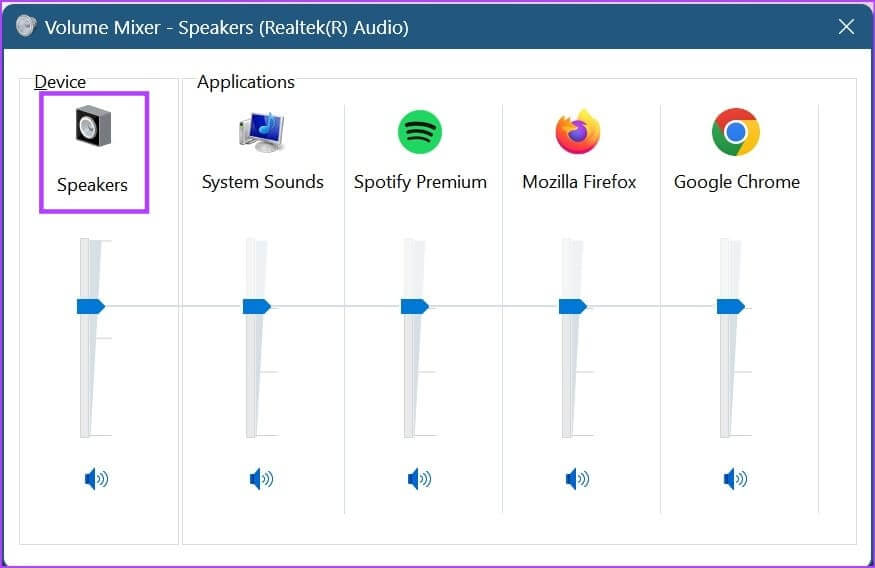
Шаг 4: нажать на Пространственный звук из опций меню.
Шаг 5: Затем нажмите на Раскрывающееся меню.
Шаг 6: Из вариантов выберите «Windows Sonic для наушников».
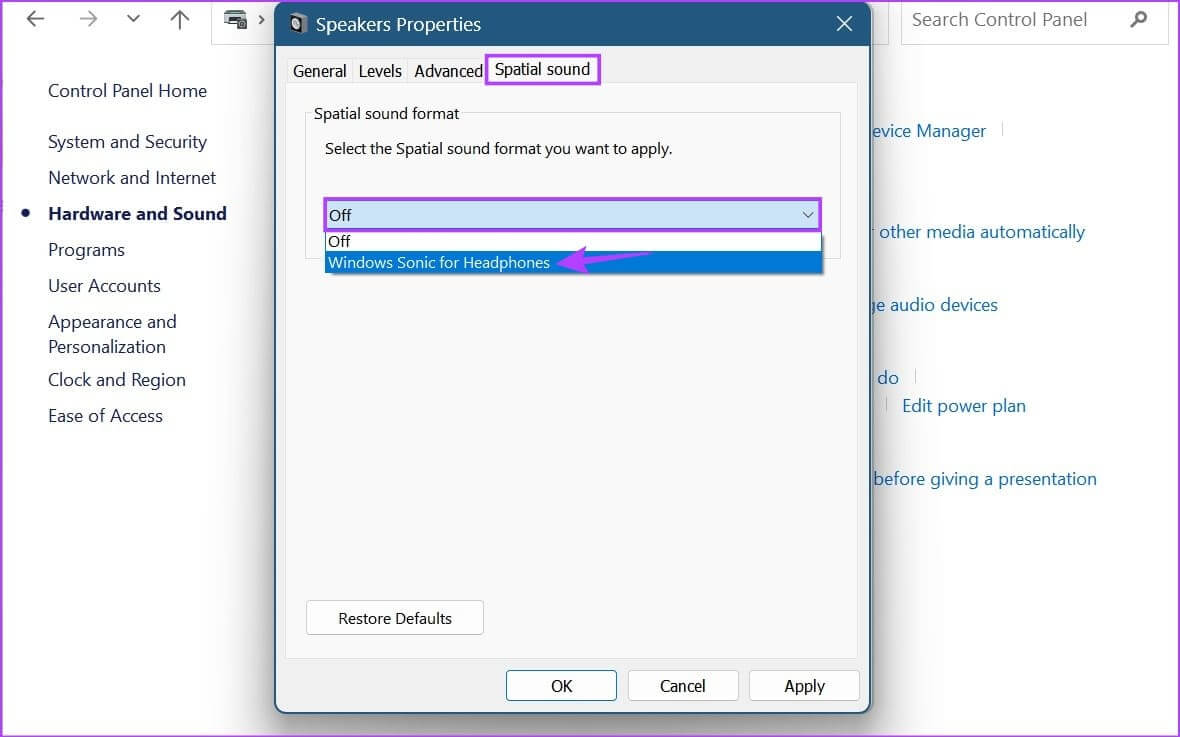
Шаг 7: Нажмите «Применить» и «Согласен» чтобы сохранить изменения.
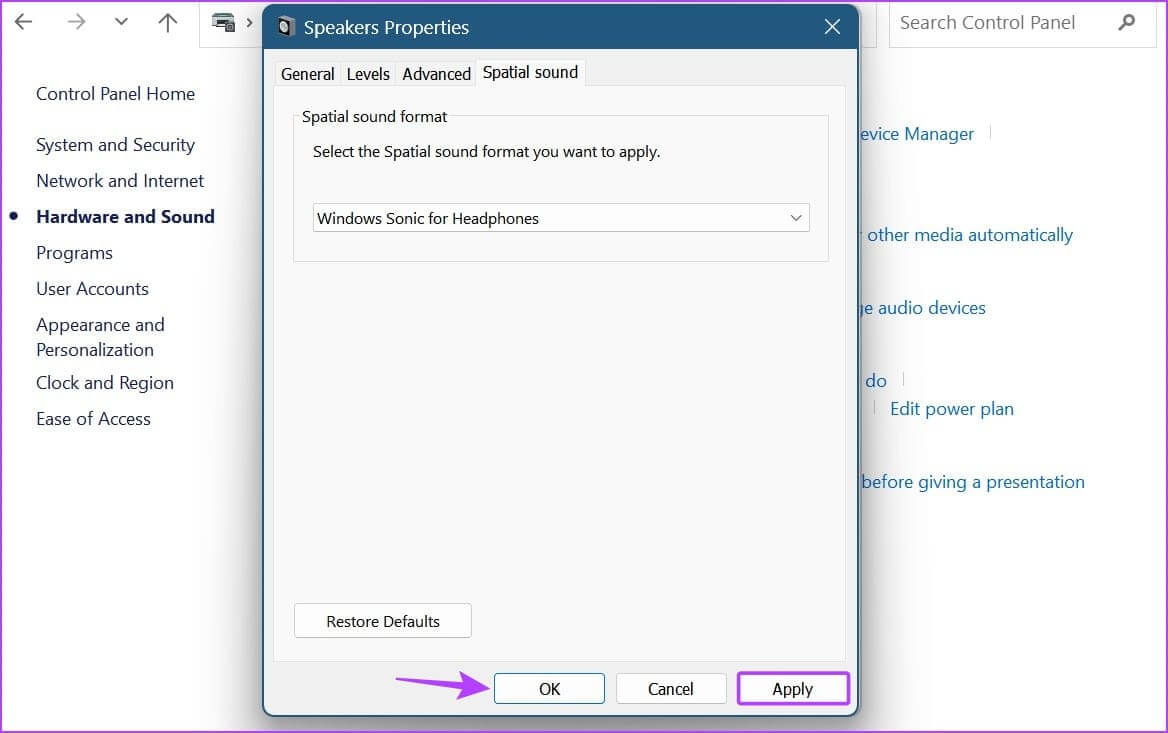
Часто задаваемые вопросы:
В1. Что делать, если пространственный звук неактивен или не работает в Windows 11?
Ответ: Если функция пространственного звука неактивна или не работает на вашем устройстве, запустите средство устранения неполадок со звуком. Также убедитесь, что на вашем устройстве установлены последние обновления Windows. После этого продолжайте. Переустановите аудиодрайверы на вашем устройстве. Затем проверьте ещё раз и убедитесь, что проблема решена.
В2. Можно ли включить улучшенный звук в Windows 11?
Ответ: Да, в Windows 11 есть возможность включить улучшенный звук. Для этого используйте сочетание клавиш Windows + I.Открыть настройкиЗатем в меню выберите «Система». Здесь выберите «Звук» > «Ваше аудиоустройство». Рядом с функцией «Пространственное аудио» вы найдете раскрывающееся меню «Улучшения звука». Щелкните его и выберите «Виртуальные эффекты устройства». Это включит улучшенное звучание на вашем устройстве с Windows 11.
Наслаждайтесь превосходным звуком Windows
Включение пространственного звука в Windows 11, безусловно, создаёт отличное звучание, и это заметно. Поэтому мы надеемся, что эта статья поможет вам лучше понять, как работает пространственный звук, и как включить его на вашем устройстве. Вы также можете ознакомиться с нашей статьей. Для улучшения качества звука в Windows 11.